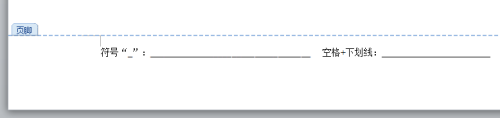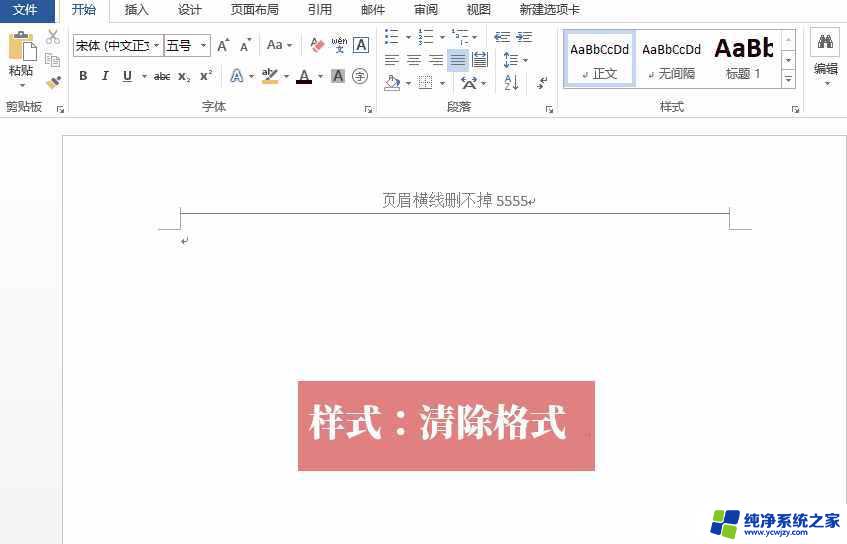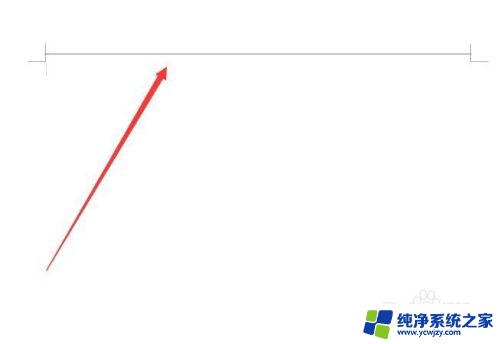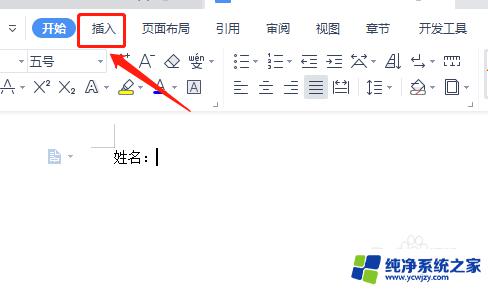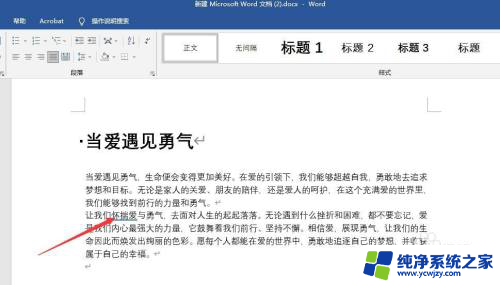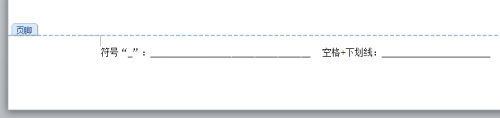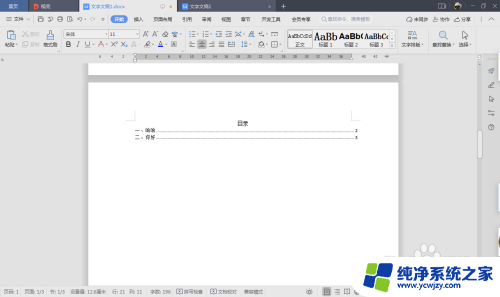文件下面的横线怎么弄 word如何插入下横线
更新时间:2023-08-18 14:59:20作者:xiaoliu
文件下面的横线怎么弄,在使用Microsoft Word编写文件时,我们经常会遇到需要插入下横线的情况,下横线的使用可以使得文件更加清晰、有层次感。如何在Word中插入下横线呢?其实很简单,我们只需要在所需位置点击鼠标右键,在弹出的菜单中选择字体,然后在下划线样式中选择下横线即可。我们还可以通过快捷键Ctrl+Shift+U直接插入下横线。Word提供了多种方式来实现下横线的插入,方便我们根据具体需求进行选择。下面将详细介绍Word插入下横线的其他方法,以帮助读者更好地应用于实际写作中。
操作方法:
1.选中内容
首先,打开word。选中文字内容。
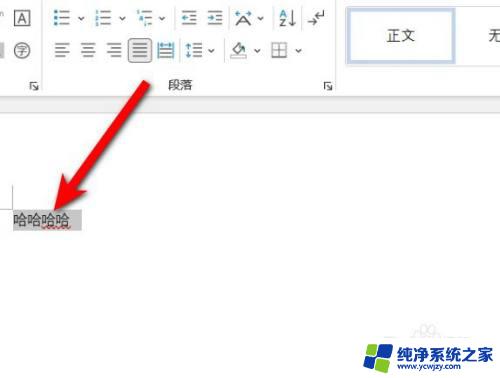
2.点击工具
接着,点击工具栏上面的U字符工具。
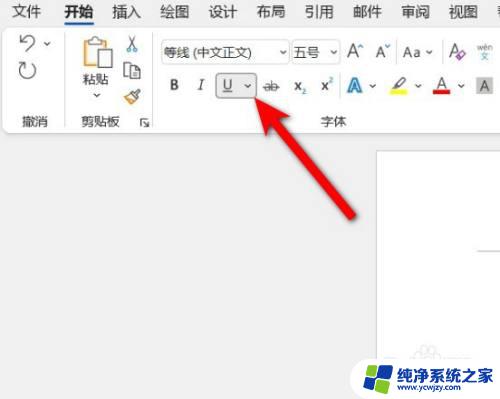
3.选择下划线
最后,在下拉列表中选择下划线即可。
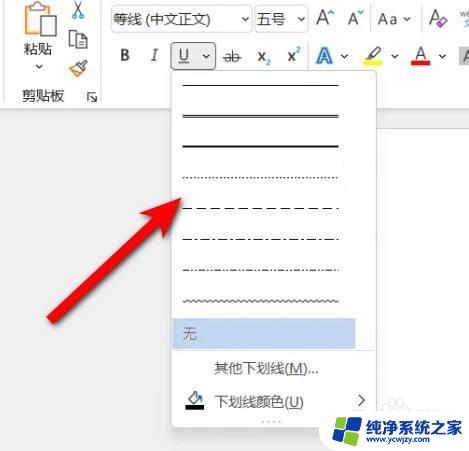
以上就是文件上面的横线的处理方法,如果您遇到类似的情况,请参照小编的方法进行处理,希望对您有所帮助。